Cara Membuat Konfigurasi Proxy & Transparent Proxy Di Mikrotik
Cara kerja proxy adalah ketika user mengakses sebuah situs untuk pertama kalinya di sebuah jaringan maka proses yang terjadi adalah Browser akan request ke proxy server di jaringan tersebut, lalu proxy server akan mencari dan mencocokan data yang di minta client, jika data tersebut tidak ada di dalam server, maka proxy akan request ke web server situs yang di tuju, dan jika sudah mendapatkan data web tersebut, proxy akan menyimpanya terlebiih dulu dan mengirimkannya kembali ke client, tapi jika ada di dalam proxy server maka proxy server akan mengirimkan data web tersebut langsung ke client, sehingga dalam hal ini kita dapat menghemat bandwidth dan mempercepat koneksi jaringan. Ok kalau begitu ini dia tutorialnya :
Catatan :A. Mengaktifkan Web Proxy Mikrotik
Hal yang pertama kita lakukan adalah pastikan anda telah mengkonfigurasi IP Address, DNS, dan NAT. Jika sudah :
1. Menampilkan Pengaturan Web Proxy
Di halaman utama Mikrotik klik menu IP > Web Proxy
2. Isi Data
Di tab General isi seperti ini :
Keteranganlalu klik OK
➥ Tandai Enable untuk mengaktifkan Proxy
➥ Port 3128 adalah port untuk proxy
➥ Cache Administrator adalah nama admin / pembuat proxy (bebas), email juga bisa
➥ Cahce on disk agar cache atau data disimpan dalam hardisk
3. Cek Konfigurasi
untuk melihat hasilnya klik kembali System > Web Proxy dan klik Tab Status
karena konfigurasi proxy di atas adalah Non-Transparent (User bisa memilih memakai proxy atau tidak), maka hal yang dilakukan agar user menggunakan proxy adalah menambahkan IP address Proxy server di browsernya,
Konfigurasi proxy diatas menurut saya sangat ribet, karena kita harus setting proxy satu persatu, memang tidak masalah jika hanya 2 atau 3 user saja, tapi kalau 20 atau 30 user, Repot Bukan ?, untuk itu kita harus membuat Proxy tersebut menjadi transparent agar kita tidak perlu repot-repot setting proxy di cleint satu persatu.
B. Konfigurasi Transparent Proxy
1. Menambahkan Konfigurasi NAT
klik menu IP > Firewall > (Tab) Nat > klik tanda +, untuk menambahkan
2. Tab General
➥ Chain = dstnat
➥ Protocol = tcp
➥ Dst. Port = 80
 |
➥ Action = Redirect
➥ To Ports = 3128
 |
lalu klik OK, ini adalah hasilnya
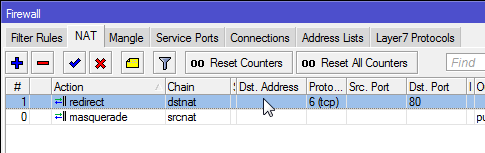 |
Penjelasan Cara Kerja Proxy :5. Cek Konfigurasi
Setiap alamat IP yang melalui protokol TCP yang akan menuju (destination) Port 80 (http) maka akan dialihkan (Redirect) ke Port Proxy server (3128).
Untuk mengeceknya klik menu IP > Web Proxy > Tab Status > klik menu Connections
Jika ada isinya maka Transparent Proxy sudah berjalan
Itulah tutorial mengenai Cara mambuat Transparent Proxy Server Di Mikrotik, jika web proxy sudah aktif maka anda bisa menggunakannya sebagai cara untuk memblokir situs, untuk pembahasan cara blokir situs akan saya bahas di artikel selanjutnya, di artikel itu juga akan saya bahas cara memblokir situs dengan protokol Https menggunakan Mangle dan Layer 7 Protocols..









